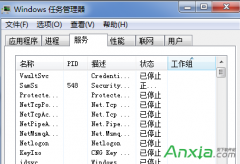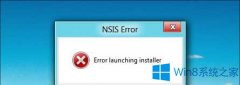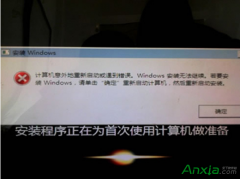电脑用户都知道,我们使用的电脑C盘是系统盘,当然Win8系统的C盘也是系统盘,如果我们格式化C盘以后,那么是不是系统就不存在了。对于这样的问题建议大家不要进行这样的操作,因......
如何备份Windows.old文件夹以降级到以前的Windows版本
升级到windows 11/10/8/7后想要返回到上一系统版本怎么办?若您已经提前备份Windows.old文件夹,那么便可以轻松降级到以前的Windows版本。
什么是Windows.old文件夹?
升级到新版本的Windows系统后,尤其是随着Windows 11的应用,很多用户会想要从Win10升级到Win11。此时,您将在C盘的根目录中看到一个Windows.old文件夹。此文件夹包含旧版Windows安装中的数据,因此会占用大量磁盘空间。您可以在文件资源管理器中访问此文件夹并复制到另一位置中,但您不能在此处将其删除。您需要使用磁盘清理来删除Windows.old文件夹。如果当前的Windows系统出现问题或者您不喜欢升级后的系统想要返回到旧版Windows,你可以用它还原到您的系统以转到以前的Windows版本。

我需要备份Windows.old文件夹吗?
保留了Windows.old文件夹后,如果您想恢复到旧的Windows操作系统,可以使用它进行还原。在以前Windows 10为您提供“返回Windows 7”或“返回Windows 8.1”选项,随着Win11的应用,Win11也提供了“返回”按钮让您可退回到旧版本。但在一段时间以后,您可能会发现Windows.old文件夹已经被删除了。“返回”按钮变成灰色或直接消失。
为什么返回按钮不可用呢?那是因为Windows.old占用了很大的内存浪费了大量空间,而系统盘上的可用空间非常宝贵。因此,Windows 10将在30天后自动清除Windows.old文件夹以释放磁盘。一个月后,如果您保留Windows.old文件夹,您仍然可以使用Windows.old文件夹恢复到旧系统,只是需要以更复杂的方式。
因此,为了可以回到原来的系统,建议您在Windows.old自动删除前将Windows.old备份到另一个位置,然后将其删除以释放空间。
如何轻松免费的备份Windows.old文件夹?
傲梅轻松备份是一款专业的备份软件,可让您非常便捷的备份Windows.old文件夹。更重要的是它是免费供您使用。它不仅兼容各种Windows操作系统,包括Windows 11/10/8.1/8/7,还拥有友好的用户界面,操作步骤也非常的简单,即便是对计算机操作不熟悉的用户也可以轻松的使用。此外,它还兼具多种功能,可以全方位灵活的保护您的数据。
- 不仅支持文件夹备份,还支持系统备份、磁盘备份、分区备份。
- Windows.old文件夹很大,您可以使用压缩功能以节省更多的磁盘空间。
- 兼容性强,可以备份到Windows检测到的任何位置,如外部硬盘,NAS等。注意,若选择NAS需要升级到VIP才可使用。
- 过滤设置可以备份带文件扩展名的文件夹或者排除一些特定格式的文件。
- 为了保护系统数据免遭泄露,在备份时可以加密备份镜像(VIP功能)。
您可以到下载中心或点击按钮获取傲梅轻松备份,在您的电脑上安装好后就可以开始备份任何数据。
下载软件
Win11/10/8.1/8/7/XP
傲梅轻松备份完成Windows.old文件夹备份的步骤
安装好傲梅轻松备份以后,您可以根据以下步骤来备份Windows.old文件夹。
步骤1. 运行傲梅轻松备份,在主界面中单击“备份”选项卡,然后选择“文件备份”。
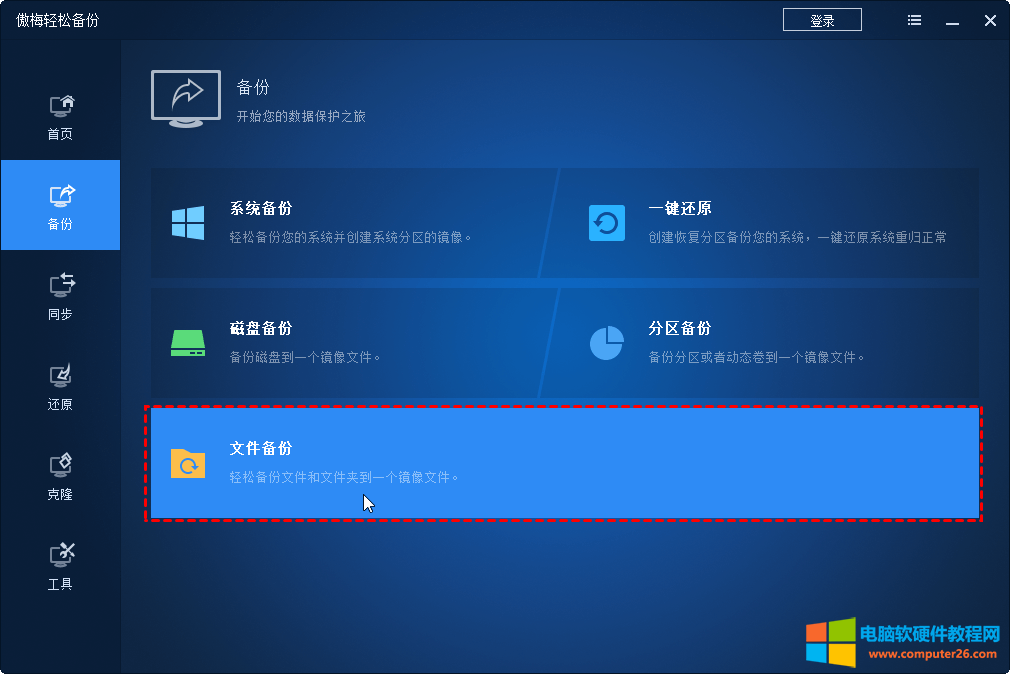
步骤2. 点击“添加目录”或“添加文件”选择要备份的文件夹,在这里选择C盘中的Windows.old文件夹。
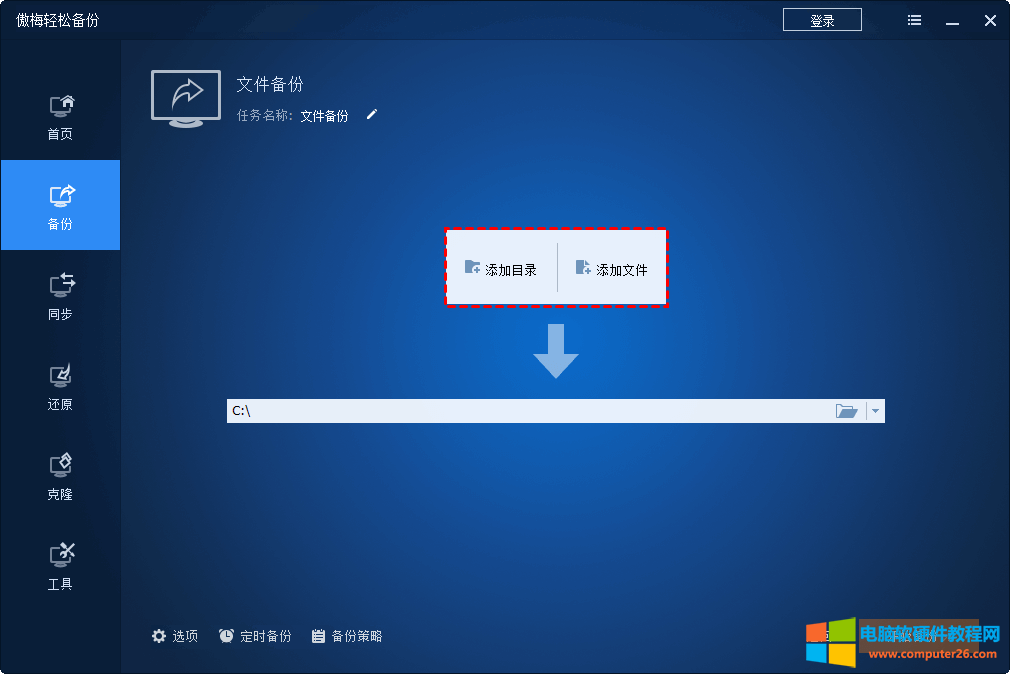
单击“此电脑”并在本地计算机中选择C:\Windows.old。
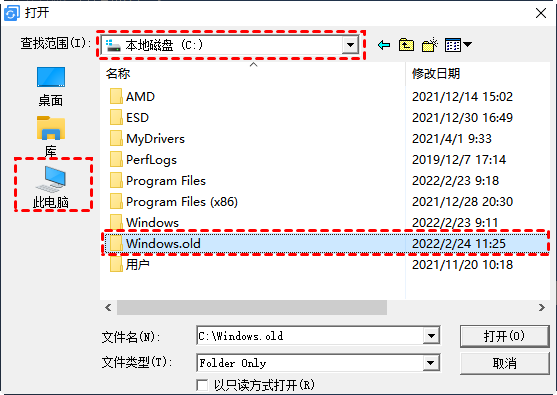
步骤3. 单击箭头指向的位置以选择保存备份Windows.old镜像的位置。
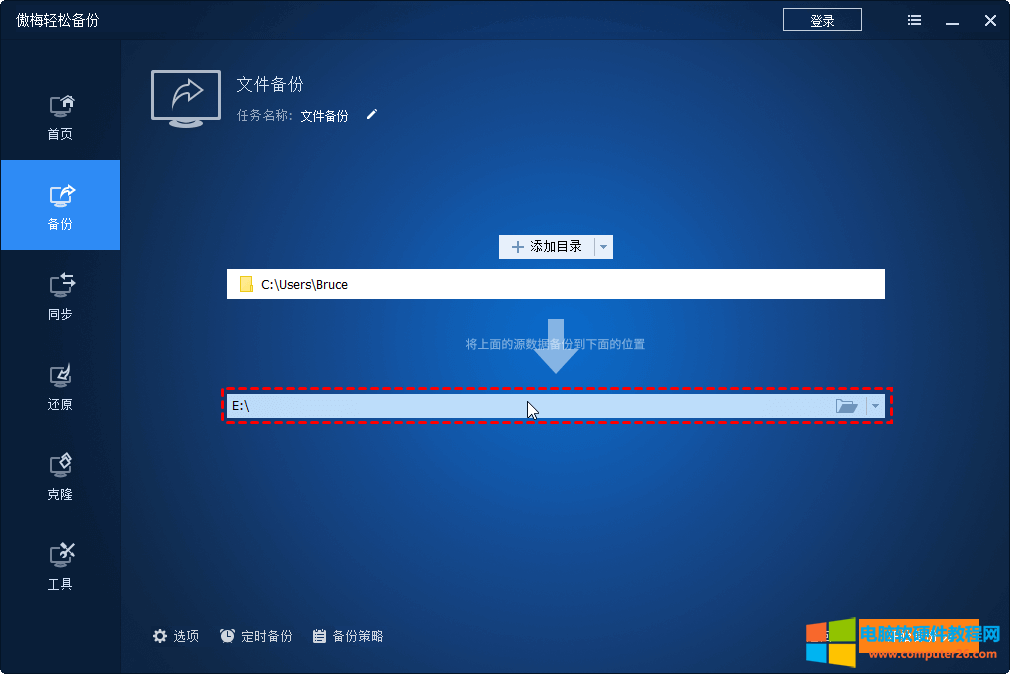
步骤4. 点击“开始备份”运行备份。
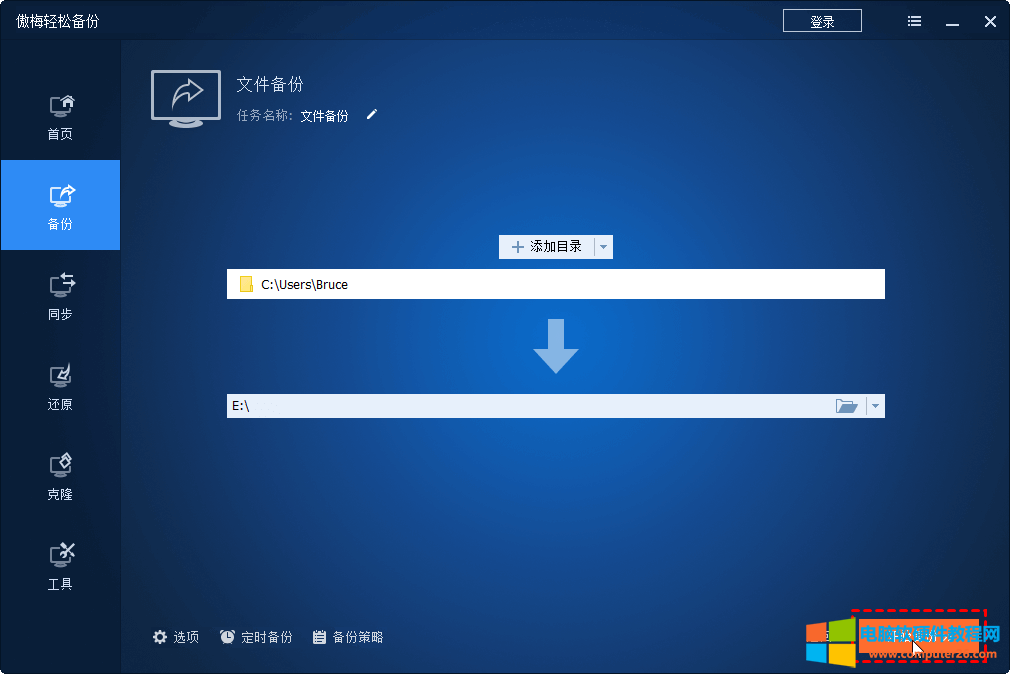
✍ 注意:
• 选项:在这里您可以设置镜像压缩、加密、拆分等;
• 定时备份:若需要备份经常修改的文件,可以设置自动备份,有5种模式供您选择:每天、每周、每月、触发事件、USB插入(后两种是VIP功能)。
• 备份策略:若长期执行自动备份,可以在这里设置自动删除旧备份以节省磁盘空间。
结语
傲梅轻松备份可以很好的帮助您备份Windows.old文件夹,备份时间取决于备份文件的大小。但您不需要担心,因为此备份软件允许您在后台运行备份,不会打扰您使用计算机。如果您想使用此文件夹,您可以还原整个文件夹或选择性恢复部分文件。
如果您尚未升级到Windows 10,您可以在升级到Windows 10之前备份您的电脑,这样在您的电脑出现问题的时候或者升级后想要返回旧版本时可以更轻松地还原您的系统。
标签: Windows.old
相关文章